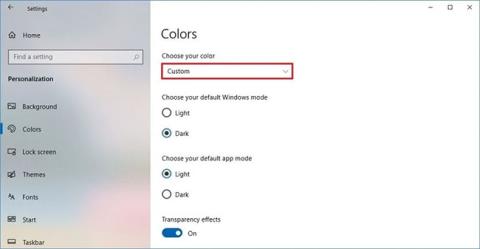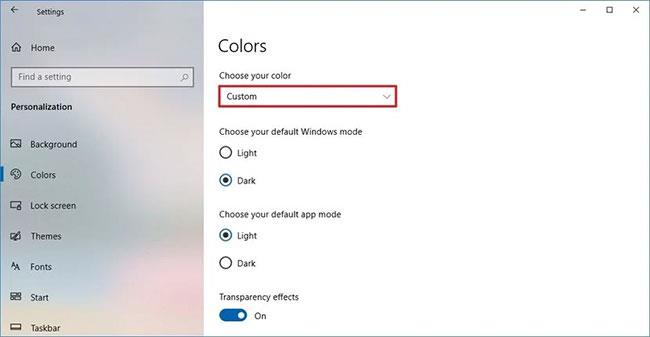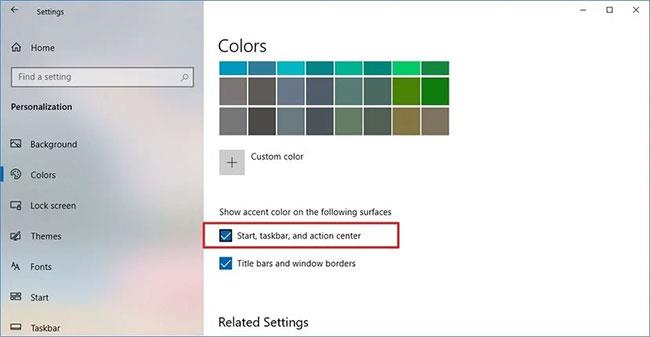Operētājsistēmā Windows 10 varat pielāgot saskarni daudzos veidos, tostarp izvēloties krāsu režīmus un akcentu krāsas daudzām vietām, piemēram, logu apmalēm, virsrakstu joslām, izvēlnē Sākt, uzdevumjoslai un darbību centram.
Tomēr, ja izvēlaties darbvirsmas akcenta krāsu, iespējams, pamanīsit, ka opcija Sākt, uzdevumjosla un darbību centrs ir pelēkā krāsā, tāpēc to nevar izmantot. Ja tas notiek jūsu iestatījumos, tā nav kļūda, tas ir tāpēc, ka pašlaik izmantojat gaismas režīmu. Šo problēmu var atrisināt, mainot personalizācijas iestatījumus.
Šajā Windows 10 rokasgrāmatā vietne Quantrimang.com palīdzēs jums veikt vienkāršas darbības, lai jūsu ierīcē padarītu pieejamas sākuma, uzdevumjoslas un darbību centra akcentu krāsu opcijas.
Kā izlabot akcenta krāsu sākumam, uzdevumjoslai un darbību centram
Lai operētājsistēmā Windows 10 būtu pieejamas sākuma, uzdevumjoslas un darbību centra akcentu krāsu opcijas, veiciet tālāk norādītās darbības.
1. Atveriet sadaļu Iestatījumi .
2. Noklikšķiniet uz Personalizācija.
3. Noklikšķiniet uz Krāsas.
4. Izmantojiet nolaižamo izvēlni Izvēlieties savu krāsu un atlasiet opciju Dark vai Custom .
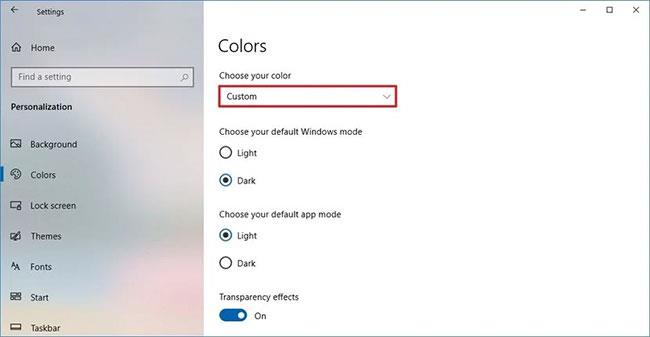
Izmantojiet nolaižamo izvēlni Izvēlieties savu krāsu un atlasiet opciju Tumša vai Pielāgota
Īss padoms : ja izmantojat opciju Pielāgots , Windows režīmam noteikti atlasiet opciju Dark .
5. Sadaļā Rādīt akcenta krāsu uz šādām virsmām tagad varat atlasīt opciju Sākt, uzdevumjoslu un darbību centru .
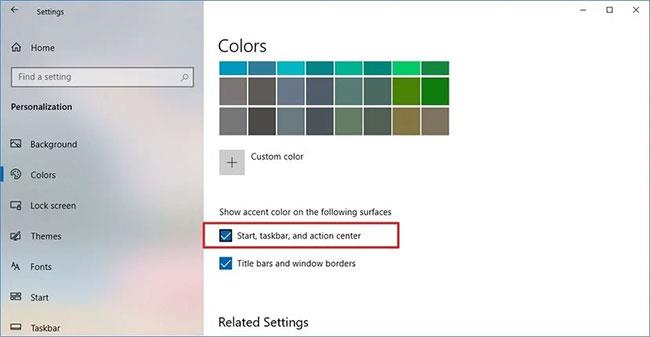
Tagad varat atlasīt sākuma, uzdevumjoslas un darbību centra opcijas
Pabeidzot darbības, vietās, piemēram, izvēlnē Sākt, darbību centrā un uzdevumjoslā, tiks parādīta akcenta krāsa, kuru atlasījāt lapā Krāsu iestatījumi .
Ceru, ka jums veiksies.